Tipps & Tricks
Star Wars Jedi: Fallen Order: So funktioniert der neue Foto-Modus
Star Wars Jedi: Fallen Order bietet massig Schauwerte, die nicht nur „Star Wars”-Fans erfreuen dürften. Mit einem neuen Foto-Modus kannst Du ab sofort auf die Jagd nach gelungenen Schnappschüssen gehen. Um die detailreiche Welt ansprechend zu inszenieren, geben die Entwickler Dir eine ganze Reihe praktischer Einstellungen an die Hand.
Der Foto-Modus hält mit dem Patch Einzug, den Respawn Entertainment am 11. Dezember 2019 für Fallen Order ausrollte. Ist das Update einmal installiert, öffnest Du die virtuelle Kamera, indem Du LS+RS (Xbox One) oder R3+L3 (PS4) drückst. PC-Spieler brauchen hingegen nur die Backspace-Taste zu betätigen. Folgende Kamerafunktionen stehen Dir dann offen:
- Kamerahöhe
- Zoom
- Tilt
- Brennweite
- Blendenzahl
- Belichtung
Zusätzlich zu diesen Standardfunktionen bietet Star Wars Jedi: Fallen Order noch eine Reihe weiterer Kamera-Features:
- Vignette
- Körnung
- Chromatische Aberration
- Filter
- Filterstärke
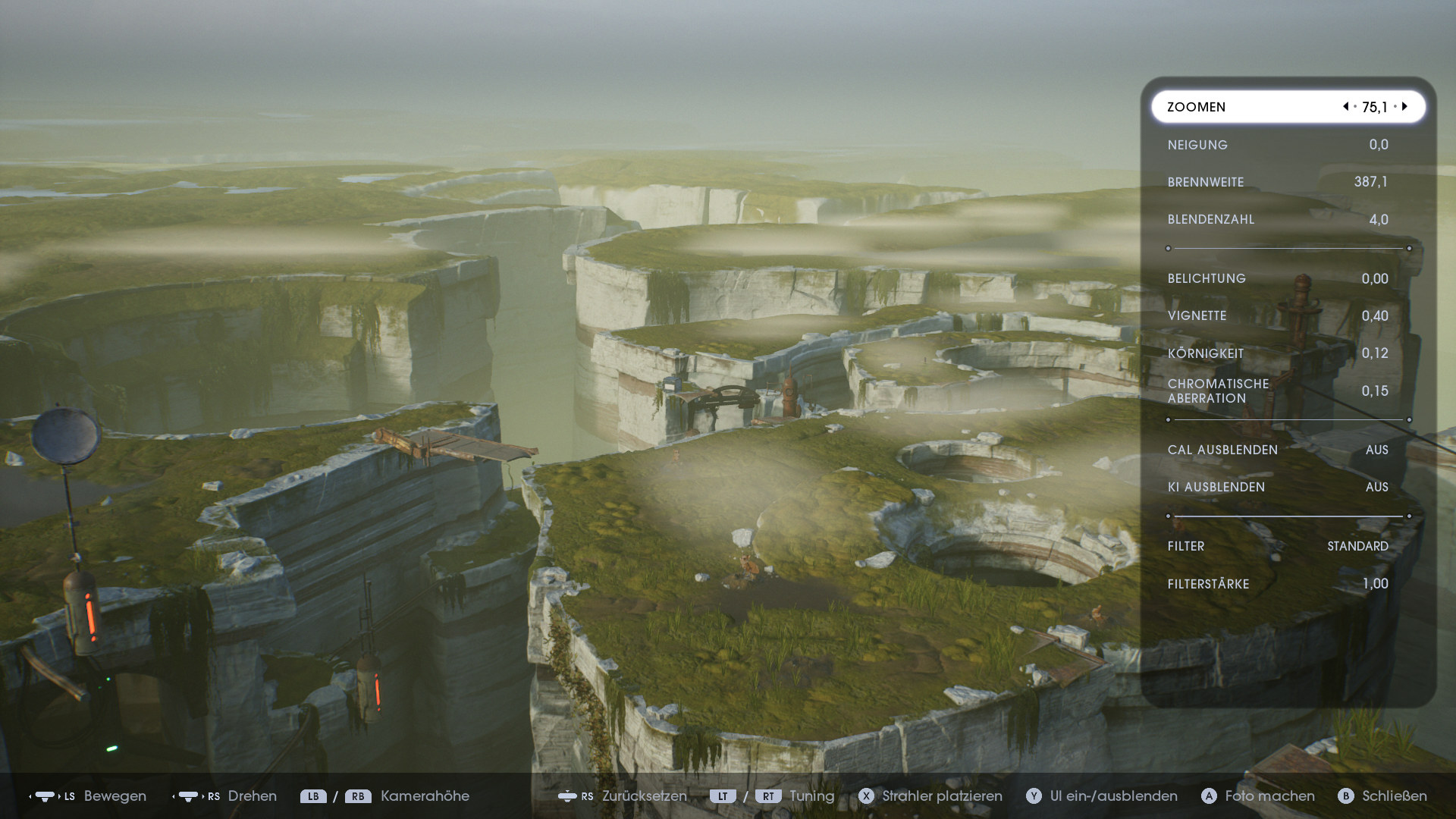
Der Kamera-Modus erlaubt auch Aufnahmen aus luftigen Höhen.
Foto: Eigenkreation
Blende Figuren ein und aus
Praktisch: Du kannst sogar die Spielfigur oder NPCs auf Knopfdruck ausblenden, wenn Du beispielsweise nur die Umgebung aufnehmen möchtest. Um Details wortwörtlich ins rechte Licht zu rücken, lassen sich vorhandene Lichtquellen zudem entfernen oder gar Rampenlichter hinzufügen. Helligkeit und die Wärme Deiner Beleuchtung legst ebenfalls Du fest. Das HUD verschwindet ebenso schnell auf Wunsch, damit keine Energiebalken oder sonstigen Anzeigen Dein Foto verunstalten. Tipp: Verzichte lieber auf Chromatische Aberration. Diese Einstellung simuliert Farbverzerrungen, die bei echten Kameras auftreten – und genau genommen Bildfehler sind.
Passe Dein Lichtschwert an
Neben allgemeinen Bugfixes bringt das Update übrigens noch ein sehnlich erwünschtes Feature mit sich: Du kannst den Aufsatz für Cals Lichtschwert, das Du nach einer Weile im Spiel freischaltest, optional ausblenden. Suche dafür eine Werkbank auf. Spieler hatten sich beschwert, weil es die Optik der ansonsten eleganten Waffe trübt und zudem von Farbänderungen ausgenommen ist.
Falls Du gerade erst mit dem Game angefangen hast: Wir haben Dir auf unserem Blog Tipps und Tricks für junge Padawane zusammengestellt.
Übrigens: Und nicht nur in Star Wars: Jedi Fallen Order erwarten Dich Legenden. Mit Vodafone kannst Du bereits jetzt Teil der legendären Generation werden.
Titelbild: Respawn Entertainment




